|
TUTORIAL 143  
qui puoi trovare qualche risposta ai tuoi dubbi. Se l'argomento che ti interessa non Ŕ presente, ti prego di segnalarmelo. Per tradurre questo tutorial ho usato PSP X, ma pu˛ essere eseguito anche con le altre versioni di PSP Dalla versione X4, il comando Immagine>Rifletti Ŕ stato sostituito con Immagine>Capovolgi in orizzontale, e il comando Immagine>Capovolgi con Immagine>Capovolgi in verticale. Nelle versioni X5 e X6, le funzioni sono state migliorate rendendo disponibile il menu Oggetti. Vedi la scheda sull'argomento qui traduzione francese qui Le vostre versioni qui Occorrente: Materiale qui Per il tube della donna grazie Kamalini. Filtri: consulta, se necessario, la mia sezione filtri qui Filters Unlimited 2.0 qui VM Instant Art qui Simple - Top Bottom Wrap (bonus) qui Alien Skin Eye Candy 5 Impact - Glass qui I filtri VM Instant Art e Simple si possono usare da soli o importati in Filters Unlimited (come fare vedi qui) Se un filtro fornito appare con questa icona  Nelle ultime versioni di PSP non trovate il gradiente di primo piano/sfondo (Corel_06_029). I gradienti delle versioni precedenti qui Metti la selezione nella cartella Selezioni. Apri la maschera in PSP e minimizzala con il resto del materiale. Imposta il colore di primo piano con #bea000, e il colore di sfondo con #e0d87c. 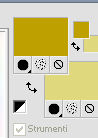 Passa il colore di primo piano a Gradiente, stile Lineare. 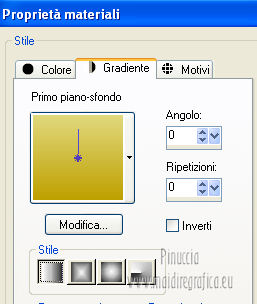 1. Apri una nuova immagine trasparente 900 x 550 pixels, e riempila  con il colore di sfondo. con il colore di sfondo.2. Livelli>Nuovo livello raster. Riempi  con il gradiente. con il gradiente.3. Effetti>Plugins>Filters Unlimited 2.0 - VM Instant Art - Tripolis.  4. Effetti>Plugins>Filters Unlimited 2.0 - Special Effects 1 - Plastic Surface.  5. Abbassa l'opacitÓ di questo livello al 50%. 6. Effetti>Plugins>Simple - Top Bottom Wrap. 7. Imposta il colore di primo piano con il colore bianco #ffffff. Livelli>Nuovo livello raster. Riempi  il livello con il colore bianco. il livello con il colore bianco.8. Livelli>Nuovo livello maschera>Da immagine. Apri il menu sotto la finestra di origine e vedrai la lista dei files aperti. Seleziona la maschera jjnsk_4115, con i seguenti settaggi:  Livelli>Unisci>Unisci gruppo. Regola>Messa a fuoco>Metti a fuoco. 9. Apri deco-143-1 e vai a Modifica>Copia. Torna al tuo lavoro e via a Modifica>Incolla come nuovo livello. Cambia la modalitÓ di miscelatura di questo livello in luminanza (esistente), e abbassa l'opacitÓ al 44%. 10. Livelli>Nuovo livello raster. Selezione>Carica/Salva selezione>Carica selezione da disco. Cerca e carica la selezione sel-MB-1-143. 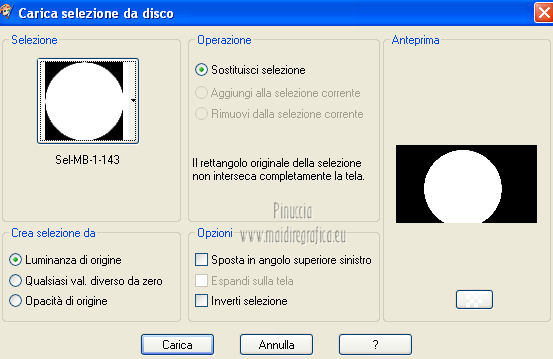 Riempi  la selezione con il colore di sfondo. la selezione con il colore di sfondo.Selezione>Deseleziona. 11. Effetti>Plugins>Alien Skin Eye Candy 5 Impact - Glass. Seleziona il preset Clear e ok.  Abbassa l'opacitÓ di questo livello al 50%. 12. Apri Rozen-143 e vai a Modifica>Copia. Torna al tuo lavoro e via a Modifica>Incolla come nuovo livello. Posiziona  correttamente il tube nel cerchio. correttamente il tube nel cerchio.Abbassa l'opacitÓ di questo livello al 63%. 13. Apri vlindertje 1 e vai a Modifica>Copia. Torna al tuo lavoro e via a Modifica>Incolla come nuovo livello. Sposta  la farfalla nel cerchio. la farfalla nel cerchio.14. Apri vlindertje 2 e vai a Modifica>Copia. Torna al tuo lavoro e via a Modifica>Incolla come nuovo livello. Sposta  anche questa farfalla nel cerchio. anche questa farfalla nel cerchio. 15. Apri deco-143 e vai a Modifica>Copia. Torna al tuo lavoro e via a Modifica>Incolla come nuovo livello. Sposta  l'elemento in alto a destra (vedi il mio esempio). l'elemento in alto a destra (vedi il mio esempio).16. Livelli>Duplica. Immagine>Rifletti. 17. Apri il tube deco-bloemen e vai a Modifica>Copia. Torna al tuo lavoro e via a Modifica>Incolla come nuovo livello. Spostalo  in basso a destra, come nel mio esempio. in basso a destra, come nel mio esempio.18. Apri Kamalini08 e vai a Modifica>Copia. Torna al tuo lavoro e vai a Modifica>Incolla come nuovo livello. Spostalo  a sinistra. a sinistra.19. Immagine>Aggiungi bordatura, 2 pixels, simmetriche, con il colore scuro. Immagine>Aggiungi bordatura, 2 pixels, simmetriche, con il colore chiaro. Immagine>Aggiungi bordatura, 2 pixels, simmetriche, con il colore scuro. Immagine>Aggiungi bordatura, 50 pixels, simmetriche, con il colore bianco. Attiva lo strumento bacchetta magica  e clicca nel bordo bianco per selezionarlo. Livelli>Nuovo livello raster. Apri rand-1 e vai a Modifica>Copia. Torna al tuo lavoro e vai a Modifica>Incolla nella selezione. Abbassa l'opacitÓ di questo livello al 38%. Livelli>Unisci>Unisci gi¨. Selezione>Deseleziona. 20. Selezione>Seleziona tutto. Selezione>Modifica>Contrai - 50 pixels. Selezione>Inverti. 21. Effetti>Effetti 3D>Sfalsa ombra, con il colore nero.  22. Livelli>Nuovo livello raster. Effetti>Effetti 3D>Ritaglio, con il colore scuro #bea000. 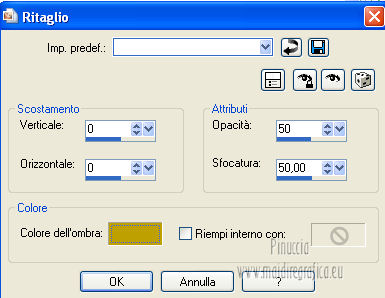 Selezione>Deseleziona. 23. Immagine>Aggiungi bordatura, 2 pixels, simmetriche, con il colore scuro. 24. Aggiungi il tuo nome e/o il tuo watermark su un nuovo livello. 25. Livelli>Unisci>Unisci tutto e salva in formato jpg. Per questo esempio ho usato tubes di Thafs e Kikirou.   Se hai problemi o dubbi, o trovi un link non funzionante, o anche soltanto per un saluto, scrivimi. 3 Aprile 2013 |


